ماژول انبارداری اسکریپت Perfex | ماژول انبارداری اسکریپت Perfex crm فارسی | افزونه انبارداری اسکریپت Perfex | ماژول انبارداری اسکریپت پرفکس | اسکریپت انبارداری
اسکریپت مدیریت ارتباط با مشتریان Perfex CRM ابزاری قدرتمند برای مدیریت و پیگیری ارتباط با مشتریان است. با وجود اینکه CRM ها معمولا برای بخش فروش به کار می روند، اما قابلیت های استفاده از آن در سایر بخش های شرکت ها و سازمان ها وجود دارد. یکی از این بخش ها انبارداری است که می توان با استفاده از ماژول انبارداری اسکریپت Perfex به بهترین نحو این بخش را مدیریت کرد.
برای دیدن تمامی امکانات و قابلیت های اسکریپت perfex و تست آن ها، پیش نمایش زنده آن را ببینید.
در این مقاله قصد داریم با نحوه کار با ماژول انبارداری در اسکریپت Perfex و ثبت کالا و تنظیمات مربوطه آن آشنا شویم. این ماژول امکان مدیریت و کنترل وضعیت کالاها، موجودی های انبار، ورود و خروج کالا و همچنین ایجاد انبارهای مختلف را فراهم می کند. با دنبال کردن این آموزش می توانید به راحتی از این ماژول استفاده کنید و عملکرد بهتری را در بخش انبارداری شرکت خود تجربه کنید.
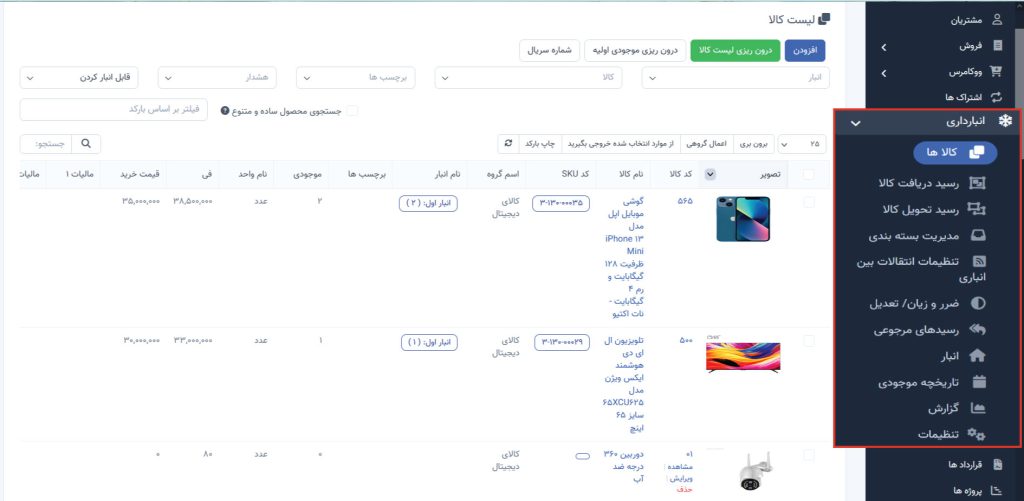
بعد از دانلود و نصب ماژول، آیکون « انبارداری» به نوار منوی اسکریپت Perfex شما اضافه خواهد شد که دارای زیر منوهای مختلفی است.
اولین گام برای کار با ماژول انبارداری در اسکریپت Perfex بعد از ورود به پنل، ماژول انبارداری را انتخاب کنید.
کالاها
در صفحه اصلی این ماژول، لیستی از محصولات موجود در انبار شما نمایش داده می شود.
در اینجا شما می توانید محصولات جدیدی را اضافه کنید، محصولات موجود را ویرایش کنید، موجودی ها را به روز کنید و همچنین سفارشات را بررسی کنید. برای اضافه کردن محصول جدید، روی دکمه «افزودن محصول جدید» کلیک کنید و فرم مربوطه را تکمیل کنید.
همچنین می توانید با کلیک بر روی هر محصول، اطلاعات مربوط به آن را مشاهده کنید و در صورت نیاز آن را ویرایش کنید. در صفحه محصول، شما می توانید موجودی های محصول را بررسی کنید، تعداد موجودی را ویرایش کنید و همچنین موجودی های جدیدی را به روز کنید.
توصیه می کنم قبل از ثبت کالای جدید، درون ریزی لیست کالاها و درون ریزی موجودی اولیه، تنظیمات مربوط به کالاها را در قسمت تنظیمات ماژول بسته به نیازهای سازمان و محصولات خود تنظیم کنید.
تنظیمات ماژول انبارداری اسکریپت Perfex
تنظیمات بخش عمومی
کالاها
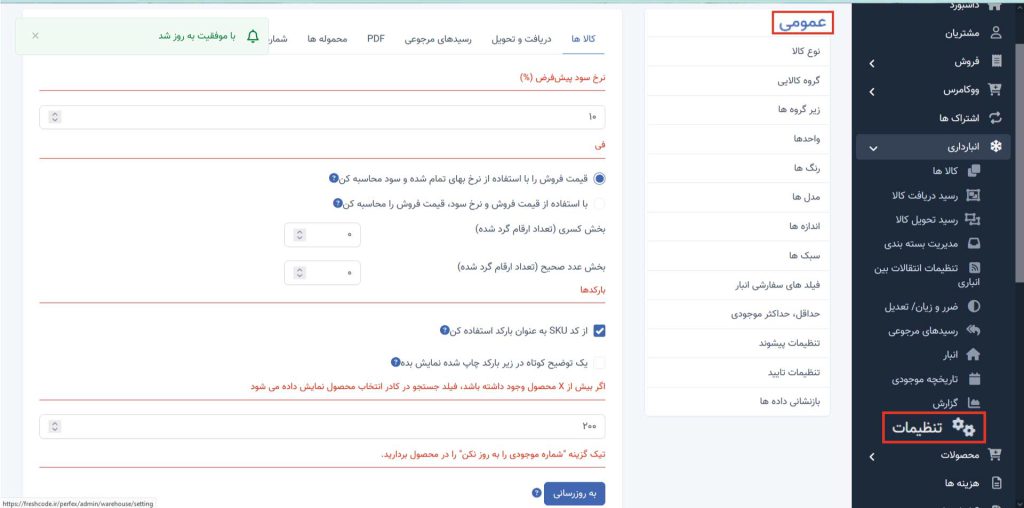
نرخ سود پیش فرض: با تعریف این مقدار، شما می توانید برای هر محصول یک سود پیشفرض تعیین کنید که در نهایت برای همه فاکتورها و فروشهای مرتبط با آن محصول، به صورت پیشفرض در نظر گرفته میشود.
فی: در این قسمت شما می توانید بهای تمام شده کالا را به روش موردنظر خود انتخاب کنید.
همچنین می توانید بخش کسری اعداد را گرد کرده و تعداد اعداد بعد از ممیز را تعیین کنید.
بارکدها: با استفاده از کد SKU به عنوان بارکد می توانید محصولات را شناسایی و پیگیری کنید. کد SKU یک شناسه داخلی یکتا است که برای مدیریت و انبارداری کالاها استفاده میشود. استفاده از کد SKU به عنوان بارکد سرعت و دقت در عملیات انبارداری و مدیریت موجودی را افزایش میدهد و خطاهای انسانی را کاهش میدهد.
دریافت و تحویل
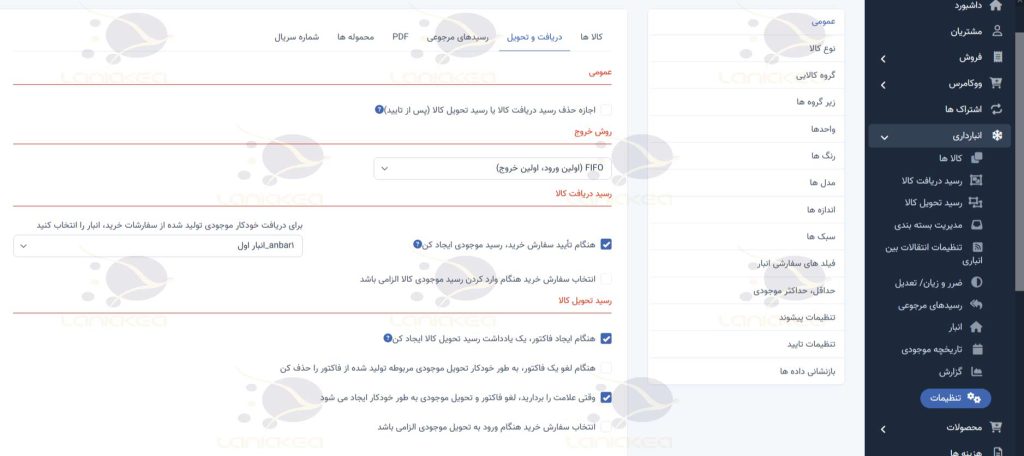
در این بخش از تنظیمات «دریافت و تحویل» می توانید برخی از تنظیمات مانند اجازه حذف رسید دریافت کالا یا رسید تحویل کالا و تظیمات مربوط به رسید دریافت و تحویل کالا را انجام دهید.
رسیدهای مرجوعی
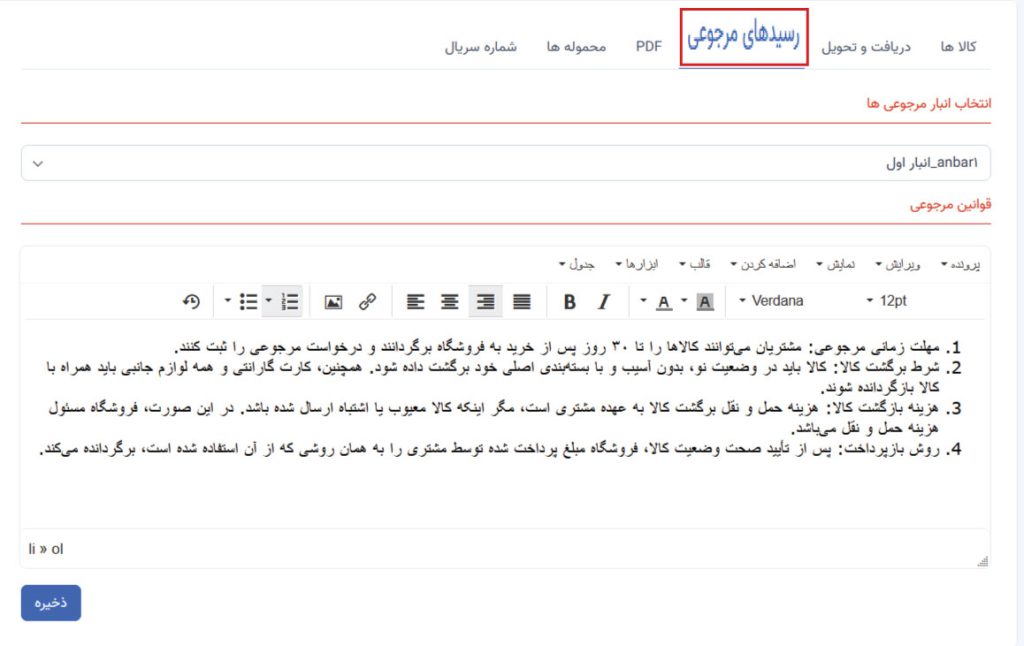
در این بخش همانطور که در تصویر می بینید، می توانید انبار مرجوعی ها را انتخاب کرده و قوانین مربوط به مرجوع کالاها را بنویسید.
PDF: با استفاده از این بخش می توانید تنظیمات مربوط به پی دی اف رسید موجودی و رسید تحویل کالا مانند نمایش امضا، نمایش فیلدهای سفارشی، نمایش قیمت و … را انجام دهید.
محموله ها: در این قسمت می توانید تنظیم کنید که مشتری بتواند از طریق پورتال خود وضعیت سفارشات را پیگیری کند.
نوع کالا
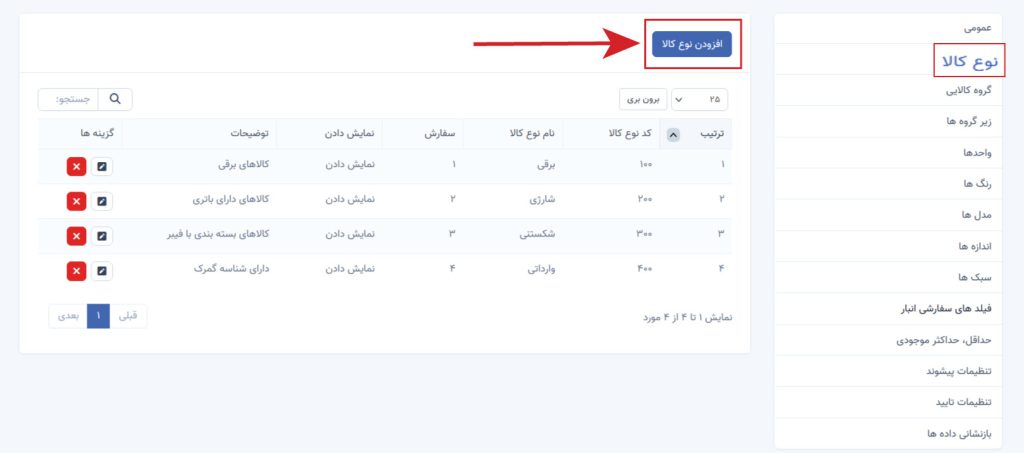
در این بخش بسته به نیاز شرکت و محصولات خود می توانید دسته بندی های مختلفی مانند الکترونیکی، پوشاک، خوراک، لوازم خانگی و … برای کالاهای خود تعیین کنید.
افزودن نوع کالا
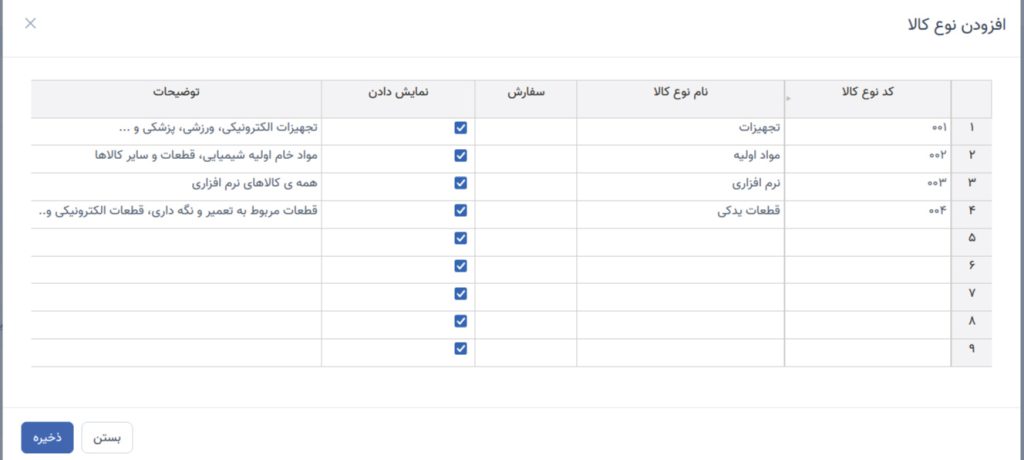
برای نوع کالا یک کد تعریف کنید. در قسمت سفارش می توانید ترتیب اولویت در نمایش محصول را بنویسید. برای مثال اگر می خواهید این محصولات در ردیف های اول نمایش داده شوند می توانید عدد 1 را وارد کنید. ای فیلد اجباری نیست و می توانید آن را خالی بگذارید.
گروه کالایی
گروه کالا مربوط به دسته بندی محصولات درون هر نوع کالا است که برای مدیریت دقیق تر و سازماندهی به کار می رود. برای مثال گروه کالایی « دیجیتال» می تواند یک گروه کالایی برای نوع کالای « الکترونیکی» باشد.
زیر گروه ها
زیر گروه ها به شما امکان می دهند گروه کالا را به صورت مفصل تر تقسیم کنید و محصولات را درون زیر گروه های مرتبط قرار دهید. زیر گروه های «موبایل، لپ تاپ، تبلت » زیرگروه هایی برای گروه کالایی «دیجیتال » محسوب می شود.
واحدها
براساس محصولات خود واحدهای مختلف اندازه گیری کیلو، متر، عدد، تن و … را تنظیم کنید.
رنگ ها
در این قسمت می توانید رنگ های مختلف محصولات را همراه با هگز رنگ آن ها وارد کنید.
مدل ها
با استفاده از این بخش می توانید مدل های مختلف برای محصولات تعیین کنید برای مثال زنانه، مردانه، زمستانه و … را تعیین کنید.
اندازه ها
در این قسمت می توانید ویژگی اندازه های مختلف مانند اسمال، لارج، اکس لارج و … را تنظیم کنید.
سبک ها
با توجه به محصولات و نیاز می توانید سبک های مختلفی برای آن ها در نظر بگیرید.
فیلدهای سفارشی
در ماژول انبارداری اسکریپت Perfex، شما می توانید از فیلدهای سفارشی برای ثبت اطلاعات اضافی مرتبط با انبار و کالاها استفاده کنید.
حداقل، حداکثر موجودی
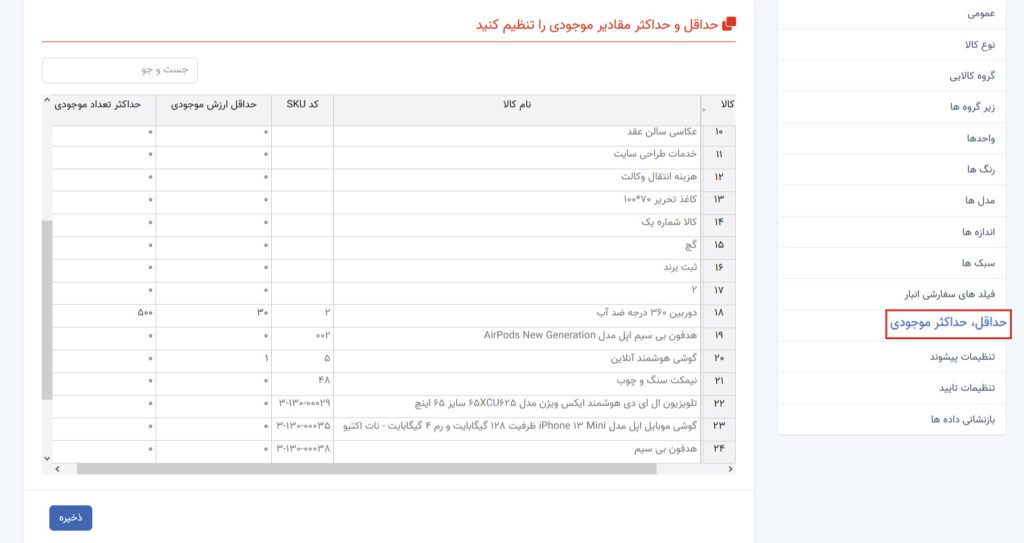
بخش حداقل و حداکثر موجودی در ماژول انبارداری اسکریپت Perfex، به شما اجازه می دهد مقادیر حداقل و حداکثری را برای موجودی کالاها در انبار تعیین کنید. این قابلیت به شما کمک می کند تا هشدارها و اقدامات مرتبط با مدیریت موجودی را براساس مقادیر حداقل و حداکثر تنظیم کنید.
با تنظیم حداقل موجودی، شما می توانید مقداری را تعیین کنید که هر زمان که موجودی کالا به آن مقدار می رسد، هشداری به شما ارسال شود، تا برای تامین موجودی کالاها به موقع اقدام کنید و از تمام شدن کامل موجودی جلوگیری کنید.
تنظیمات پیشوند
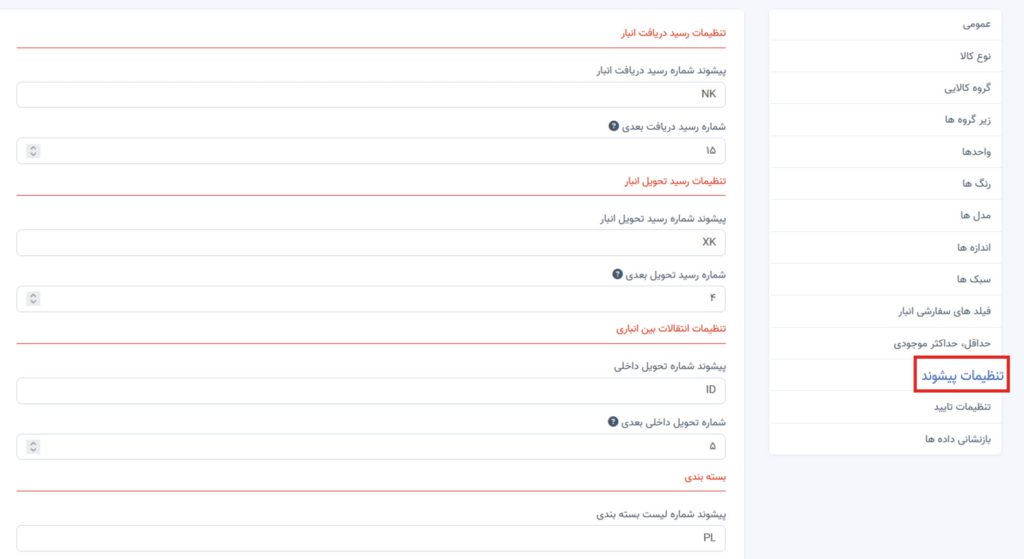
در اسکریپت Perfex، شما می توانید پیشوندهای مختلفی را برای رسید دریافت انبار، رسید تحویل انبار، انتقالات بین انباری و … تنظیم کنید. این پیشوندها به شما کمک می کند که کدهای موجودی را تفکیک کرده و آن ها را به راحتی شناسایی کنید.
تنظیمات تایید
با استفاده از ماژول انبارداری perfex شما می توانید تنظیمات مربوط به تایید و تعیین ناظر را در ماژول انبارداری پیکربندی کنید. این تنظیمات به شما امکان می دهند که مراحل تأیید و نظارت بر عملیات انبارداری را بهبود بخشید.
شما می توانید یک یا چند ناظر برای عملیات مختلف انبارداری مانند رسید دریافت کالا، تحویل کالا، انتقالات بین انباری و … تعیین کنید. در صورت فعال بودن تنظیمات تایید، هر عملیات انبارداری ابتدا باید توسط کاربران مجاز تأیید شود تا اجرا شود. این قابلیت به شما کمک می کند تا کنترل بیشتری بر روی عملیات انبارداری داشته باشید و امکان اشتباه را تا حد زیادی کاهش می دهد.
بازنشانی داده ها
عملیات بازنشانی داده ها به شما این امکان را می دهد تا اطلاعات موجود در ماژول انبارداری را به حالت اولیه بازگردانید. این عملیات زمانی که می خواهید از ابتدا شروع کنید یا اطلاعات موجود در ماژول انبارداری را حذف و با داده های جدید جایگزین کنید، بسیار مفید است.
با انجام این تنظیمات می توانید با خیال راحت کالای جدید را در ماژول انبارداری اسکریپت perfex ثبت کنید.
ثبت کالای جدید در ماژول انبارداری اسکریپت perfex
برای افزودن یک کالای جدید در ماژول انبارداری اسکریپت Perfex، می توانید از روش های زیر استفاده کنید:
- در صفحه کالاها، گزینه «افزودن» را برای ایجاد یک کالای جدید انتخاب کنید.
- روش درون ریزی لیست کالا
- روش درون ریزی موجودی اولیه
شما می توانید متناسب با نیاز خود از هرکدام از روش های استفاده کنید.
1. افزودن کالای جدید در انبارداری perfex
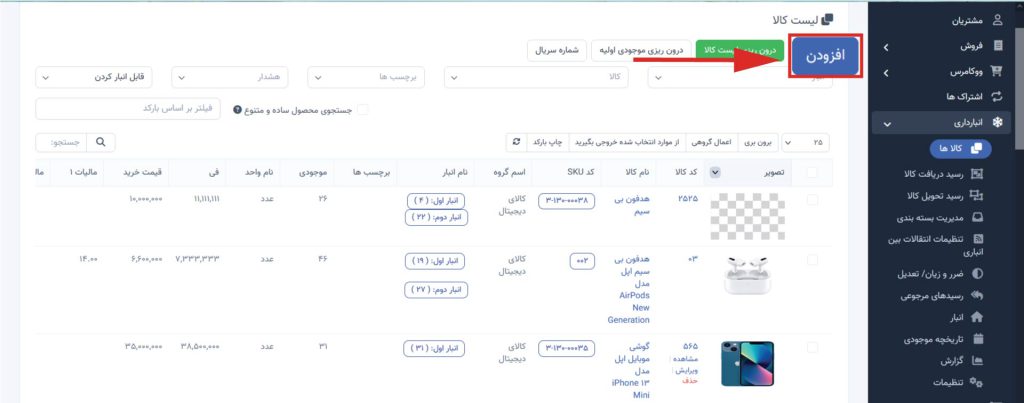
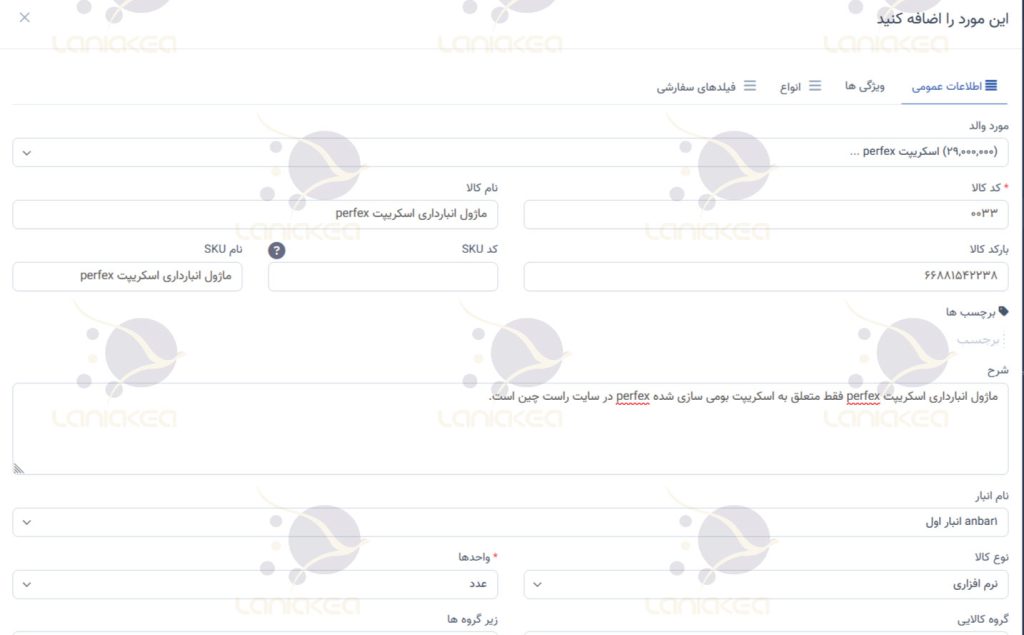
مورد والد: در صورتی که کالای جدید مرتبط با یک کالای والد است، نام کالای والد را وارد کنید. در صورتی که کالای جدید دارای یک والد مستقل نیست و به صورت جداگانه در سیستم ثبت می شود، این فیلد می تواند خالی باشد.
کد، نام کالا و سایر اطلاعات محصول خود را وارد کنید و در انتها بر روی دکمه « دخیره » کلیک کنید تا محصول شما ثبت شود.
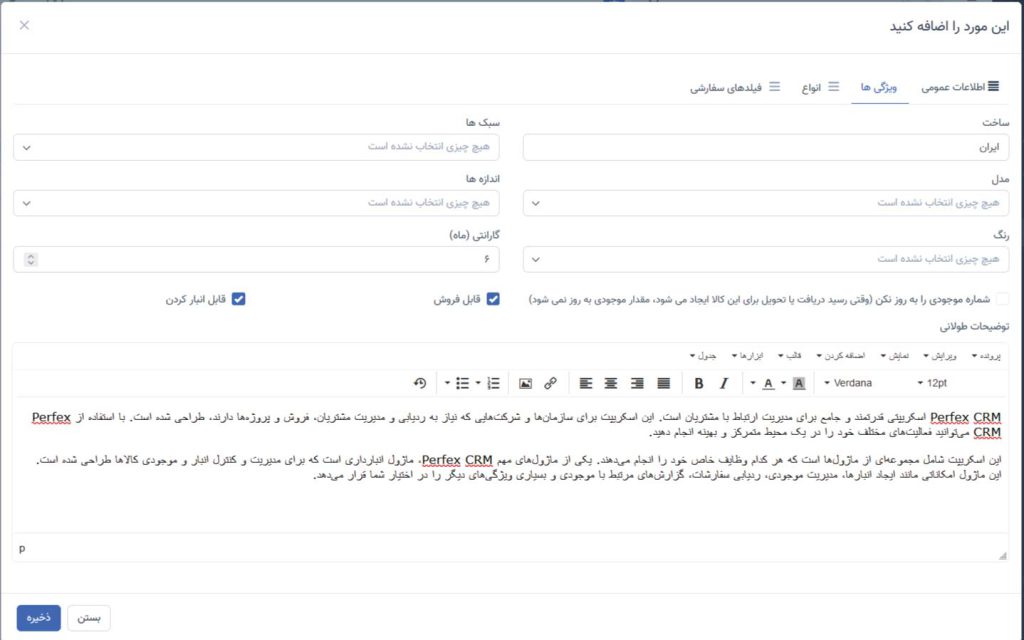
برای کالاهایی مانند پوشاک، لوازم دیجیتال و… ویژگی هایی را که اضافه کردید می توانید وارد نمایید. همچنین می توانید مدت زمان گارانتی را در این قسمت وارد کنید. همچنین می توانید انواع مختلفی بسته به نیاز خود ایجاد کنید.
2. درون ریزی لیست کالا
برای درون ریزی لیست کالاها در افزونه انبارداری اسکریپت Perfex، به صورت زیر عمل کنید:
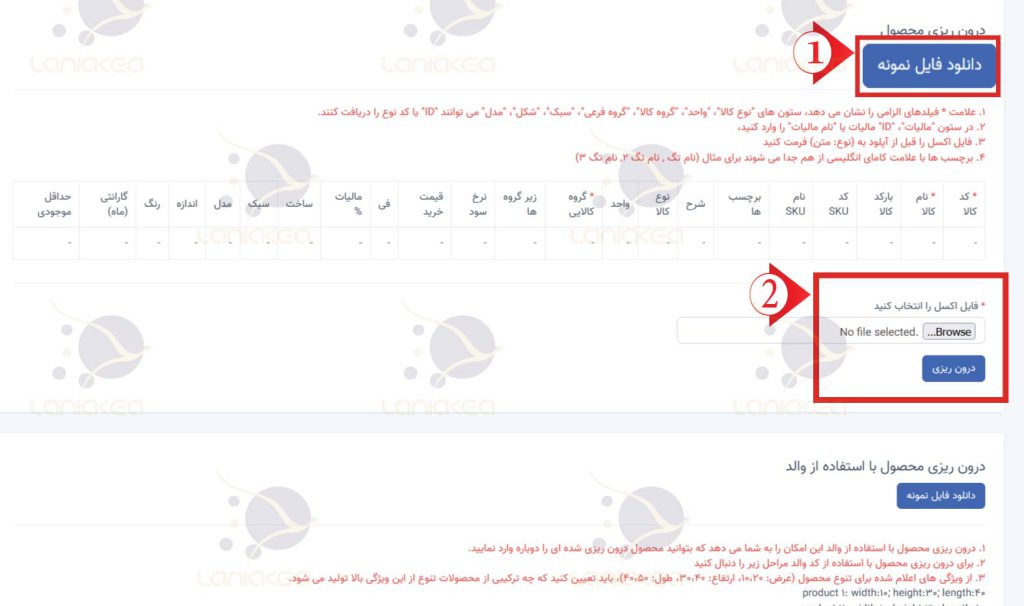
آماده سازی فایل اکسل یا CSV
فایل اکسل نمونه را در صفحه مربوط به درون ریزی کالا ها دانلود کنید. سپس کالاها و اطلاعات آن ها را در فایل نمونه وارد کرده و بارگذاری کنید. بعد از اتمام فرآیند، کالاهای جدید به سیستم اضافه می شوند و شما می توانید آن ها را در لیست کالاها مشاهده کنید.
توجه کنید که ستون های ستاره دار اجباری هستند و الزامی است که پر شوند.
3. درون ریزی موجودی اولیه
- برای درون ریزی موجودی اولیه کالاها از طریق صفحه کالاها بر روی گزینه «درون ریزی موجودی اولیه» کلیک کنید.
- فایل اکسل نمونه را دانلود کرده و اطلاعات موجودی اولیه کالاها را طبق فایل نمونه وارد نمایید.
- فایل اکسل موجودی کالاها را از طریق گزینه « درون ریزی» بارگذاری کنید.
برای آموزش سایر بخش های ماژول انبارداری اسکریپت perfex crm و بخش رسید دریافت و تحویل کالا کلیک کنید.
در مقاله ماژول های اسکریپت Perfex می توانید تمامی ماژول های اسکریپت Perfex و کاربردهای آنها را بیابید.
